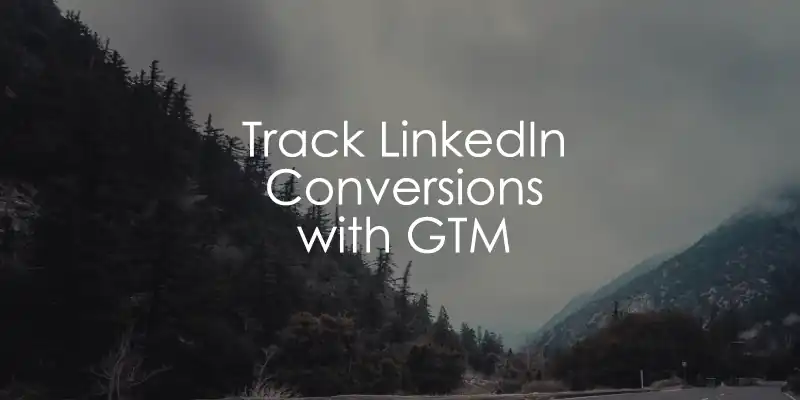
正如 Facebook 和 Twitter,LinkedIn 同样提供广告像素与转化追踪功能。就功能完善度而言,Facebook 远超同类竞品(且配套资源更丰富)。尽管如此,若您仍希望使用 LinkedIn 广告并量化其效果,本指南将提供完整解决方案——我将详解如何通过 Google Tag Manager 追踪 LinkedIn 转化。
LinkedIn 的追踪代码名为”LinkedIn Insight Tag”,其本质是再营销代码。将其部署至网站所有页面后,即可开始收集页面浏览数据(后续可设为转化指标)。此外,您还能触发额外事件标签,追踪与特定 URL 无关的行为(如表单提交、点击、视频观看等)。
1. Linkedin Campaign Manager

展开 LinkedIn 顶部导航栏 → 点击「发布广告」入口。
这对夫妇会向您打招呼;让我们加入他们。
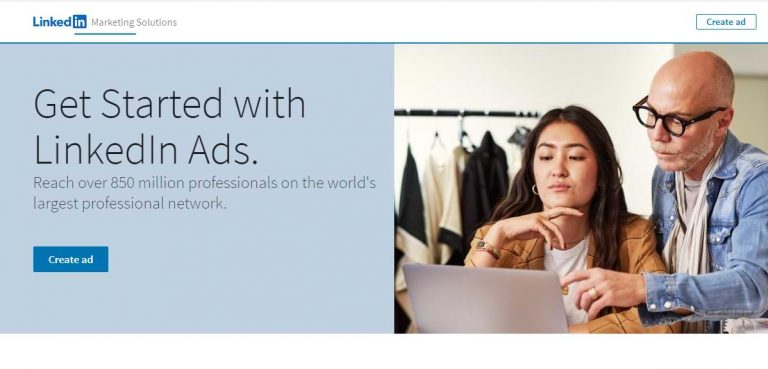
领英着陆页设计可能因A/B测试存在差异,但请务必寻找「创建广告」按钮并点击。即使已有账号仍需此操作(至少我未找到登录入口)。
点击后系统将引导创建广告账户。因我已拥有账户,此处直接选择现有账户。

由于账户创建时间较早,您的新用户引导界面可能与我的不同。请按指引操作直至进入广告组数据看板(或新建广告系列)。本指南不涉及广告创意优化技巧,重点解析领英监测代码(Insight Tag)部署及转化追踪技术实现。
2. Linkedin Insight Tag
登录到 LinkedIn 广告帐户后,请找到分析 > Insight 标签。
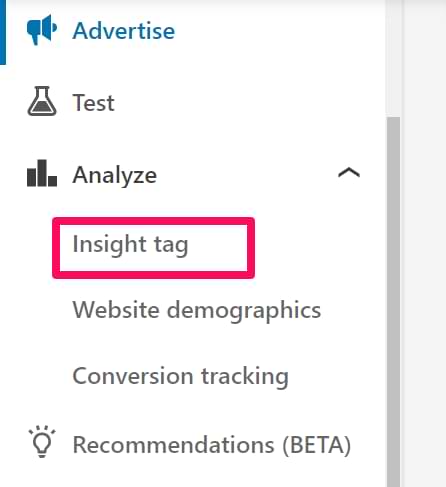
系统将提示您部署领英监测代码(Insight Tag),本文采用Google标签管理器(GTM)的配置路径(常规推荐方式)。
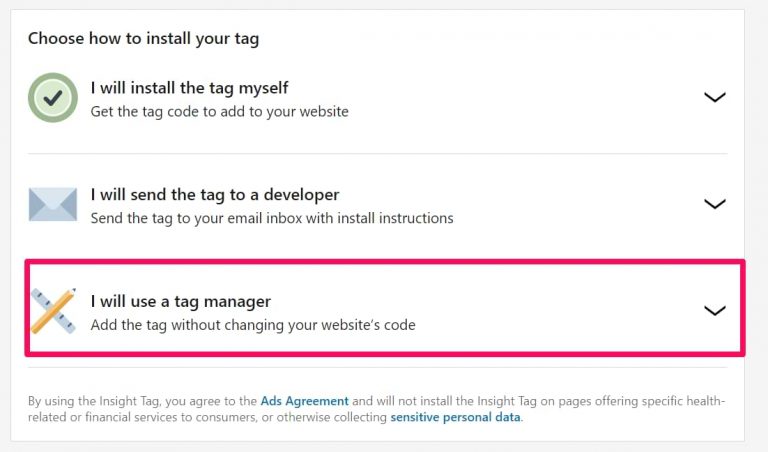
此选项将打开一个选项卡,在此您将收到 Partner ID。复制此代码并前往 Google Tag Manager。
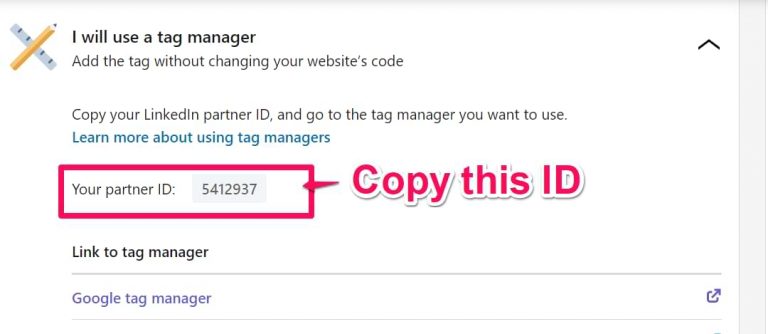
单击 “标签”>“新建”>“Linkedin Insight Tag”,然后粘贴 Partner ID。没有其他字段,因此最后需要做的就是添加触发器 所有页面。如果只想在特定页面触发,可以创建一个更有针对性的基于 URL 的触发器。
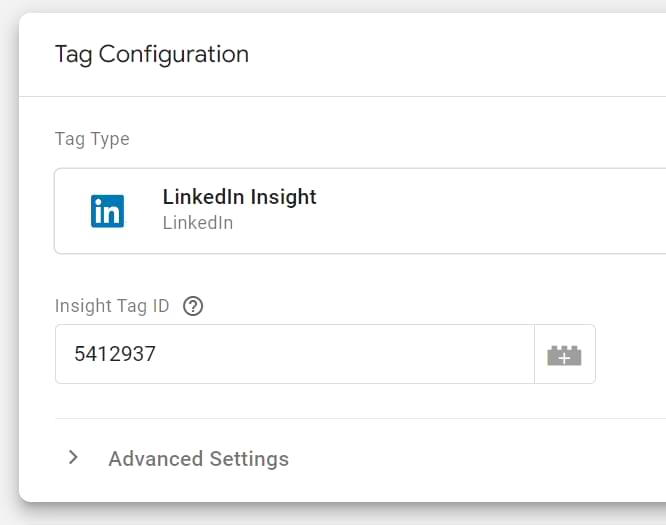
在 GTM 预览和调试模式的帮助下,不要忘记测试整个实施过程。预期结果:洞察标签应在所有页面(如果选择了此触发器)或仅在特定页面(基于更有针对性的触发器)上触发。
如果一切正常,就发布容器,让它开始收集新数据。同时,让我们来实施转化跟踪。
3. Linkedin 基于页面浏览的转化(通过全站 insight tag)
LinkedIn 上有两种类型的转化–在线转化和离线转化。
顾名思义,在线转化是指在您的网站上实现的业务目标。例如,有人在您的网站上购买了产品或提交了线索表单。线下转化主要适用于本地商店,当有人看到您的广告并到店购买产品或与销售代表交谈时。
在线转化又分为基于页面的转化和基于事件的转化。 我们将继续深入探讨。
在 LinkedIn 营销活动管理器中转入 “分析”>“转化跟踪”,然后创建一个新的转化。
![]()
此时会出现一个表单,询问更多详细信息,如转化名称、转化类型等。
![]()
然后,您将被重定向到一个页面,在这里您可以将此转化分配给一个营销活动。从下拉菜单中选择以该转化为主要目标的营销活动。
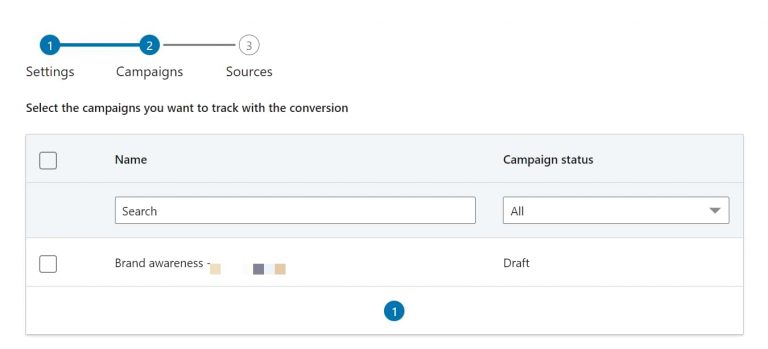
最后一页是指定如何进行转化跟踪。从技术实施的角度来看,这里最重要的字段是您要跟踪的转化类型。主要有两种类型–页面加载和特定事件。
4. Linkedin URL/页面加载 转化
假设您有一个带有表单的登陆页面。当访问者提交表单后,他/她会被重定向到一个感谢页面(例如,URL 为 www.mywebsite.com/thank-you)。在这种情况下,请选择全站 insight tag 方法,因为关键事件(表单提交)发生在访客进入 “感谢 ”页面时。
在这里,我的朋友,你不再需要 Google 标签管理器了,因为你已经实施了可跟踪所有页面浏览的洞察标签。只需跳到 “转化 ”表单的最后一栏 “URL”,然后输入相当于已完成转化的所有 URL(页面地址)即可。
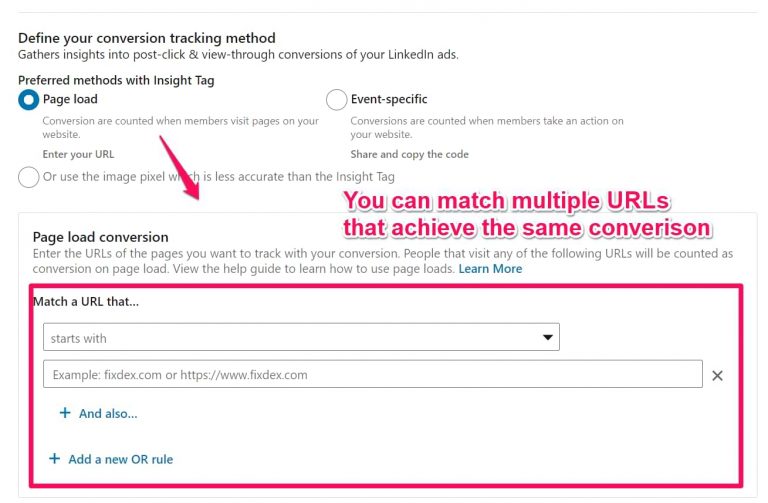
但是,如果您希望跟踪的重要事件与特定 URL 无关,该怎么办?我将在本博文的下一章中解释。
5. Linkedin 基于事件的转化
还有一种跟踪事件的方法,但对于经验不足的 Google Tag Manager 用户或使用 Facebook Pixel 的用户来说比较麻烦。在新转化形式中,选择特定事件的像素转化方法,你会看到一小段代码。
![]()
这里的转化 ID 至关重要,因为我们要使用 Google 标签管理器来实施这个标签。对于 LinkedIn,您必须在 GTM 工作区中添加一个新模板–LinkedIn Insight Tag 2.0。
前往 Google 标签管理器 > 标签 > 新建 > 社区模板库,搜索下面截图中的标签模板。
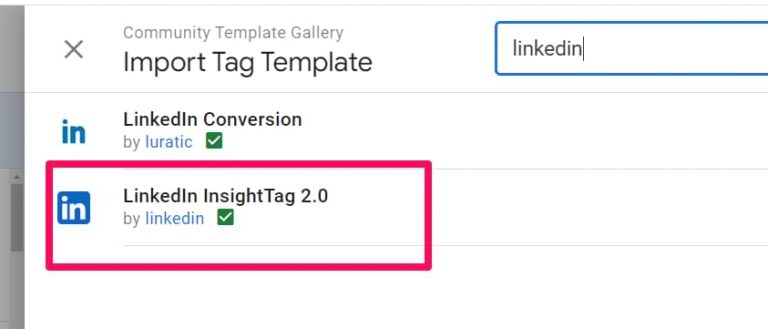
将其添加到您的工作区,您将看到一个选项,用于添加您的 Insight 合作伙伴 ID 和转化 ID(同一标签中最多可添加三个)。
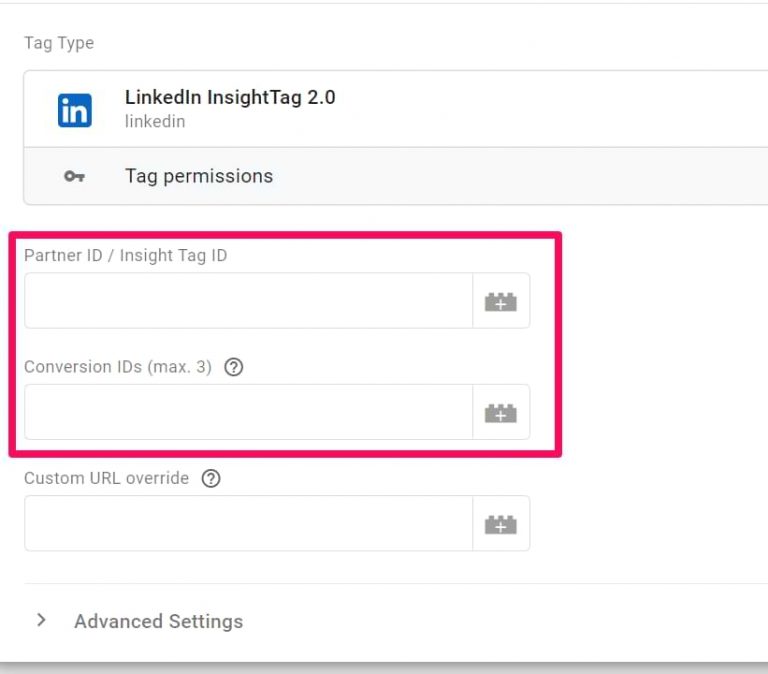
您应该为这个标签指定什么样的触发器?这取决于您。这里有几个想法:
✨提交表单
✨访客/用户提交评论
✨播放视频
最后,我们来测试一下。假设你想在提交表单时触发 LinkedIn 事件转化标签。首先,打开 GTM 预览和调试模式,然后提交表单并检查是否触发了标签(标签应显示在预览和调试控制台中)。
然后,检查请求是否成功完成。在浏览器中,转到更多工具 > 开发人员工具。
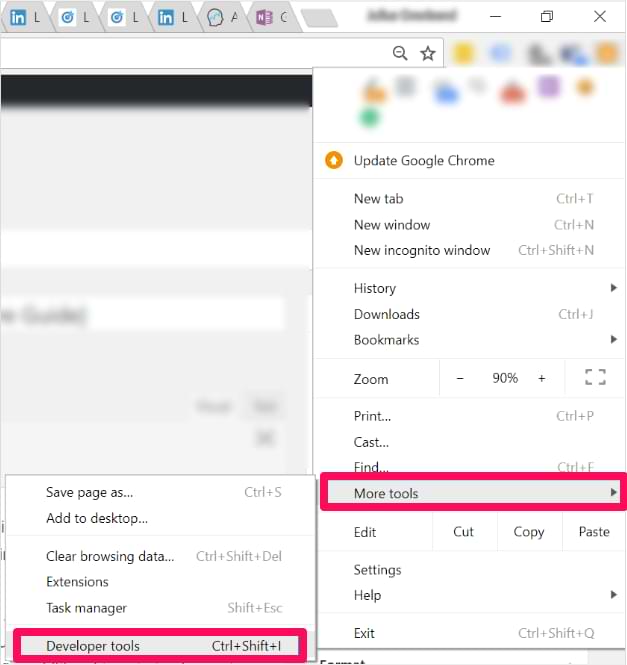
我选择的是 Chrome 浏览器,因此在截图中使用的也是 Chrome 浏览器。在控制台(显示在屏幕底部)中,转到网络。
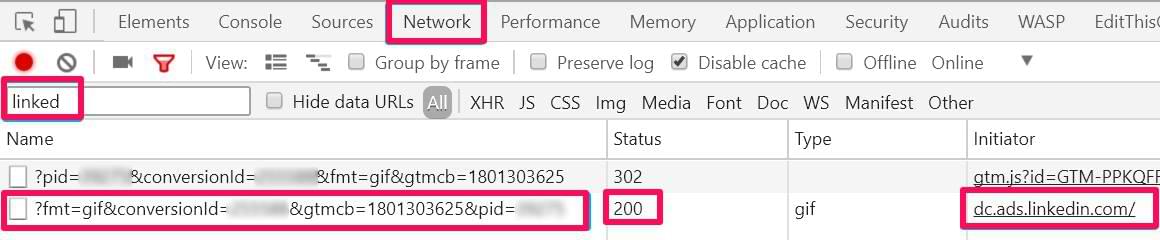
打开网络选项卡后,刷新页面并尝试再次提交表单。在搜索栏中输入不带引号的 “linkedin”。如果在列表中看到一个项目,且其状态为 200,那么就可以了。200 状态代表确定。
LinkedIn 的转化可能需要 24 小时才能反映到 LinkedIn 的后台/不过,在大多数情况下,转化指标部分会在 4 小时内显示数字。
结论: 如何使用 Google 标签管理器跟踪 Linkedin 的转化率
就是这样!你刚刚学会了如何使用 Google Tag Manager 跟踪 LinkedIn 转化的两种方法:
✨基于页面加载
✨基于事件
对于基于页面浏览的转化,您只需要一个 LinkedIn Insight 标签(使用内置的 GTM 标签模板),粘贴合作伙伴 ID 并在所有页面上激活它。之后,所有转化(条件)都将通过 Linkedin 的广告账户进行管理。
如果您的转化不依赖于唯一 URL,并且在页面未重新加载时发生,则可选择另一种方式,即转化 ID。复制 ID 并将其粘贴到 Linkedin Insight 2.0 标签中。
不要忘记测试!请记住,LinkedIn 广告账户中的数据不会实时显示。请耐心等待,因为这可能需要几个小时。
如果你对如何使用 Google Tag Manager 跟踪 LinkedIn 转化率有任何疑问,请在评论中告诉我。